win11"我的电脑"图标怎么调出来
来源:互联网 更新时间:2025-10-27 14:49
win11"我的电脑"图标怎么调出来?或许有朋友还不明白,下面让号令CC小编为您解答这个问题吧,一起来看看哦。

一、通过个性化设置调出图标
这是最常见、最直接的方法,适合普通用户。通过Windows 11自带的“个性化”设置,可以在“主题”选项中找到桌面图标设置,然后勾选“此电脑”即可。这种方式操作简单,几步就能恢复。
1. 在桌面空白处右键单击,选择【个性化】。
2. 在左侧菜单中点击【主题】。
3. 向下滚动找到“相关设置”中的【桌面图标设置】。
4. 在弹出的窗口中,勾选【计算机】(即“此电脑”)。
5. 点击【确定】,关闭窗口后即可在桌面看到“我的电脑”图标。
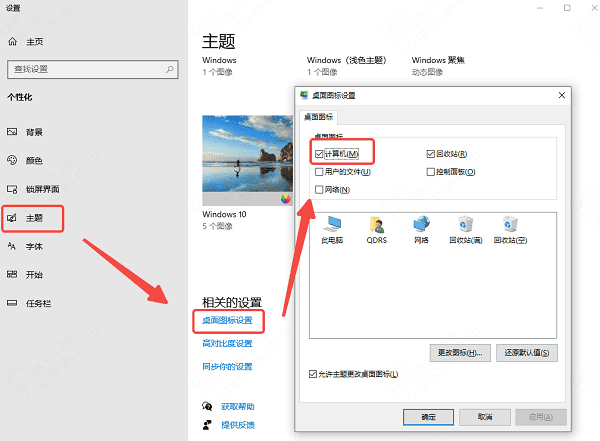
二、通过控制面板添加“此电脑”图标
这种方法更适合熟悉旧版Windows操作习惯的用户。虽然Win11的界面改动较大,但控制面板仍然保留了“桌面图标设置”功能。
1. 按下快捷键【Win R】,打开运行窗口。
2. 输入命令 `control` 并按【Enter】,打开控制面板。
3. 点击【外观和个性化】。
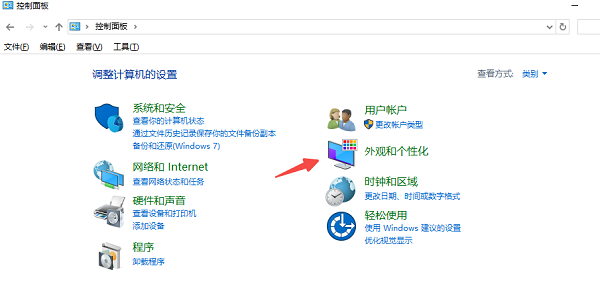
4. 选择【个性化】→【更改桌面图标】。
5. 在弹出的设置框中勾选【计算机】,点击【确定】即可。
三、从文件资源管理器中固定快捷方式
如果你不想在桌面放置图标,也可以通过文件资源管理器创建快捷方式。该方法不会影响系统设置,操作灵活。你可以把“此电脑”固定到任务栏、开始菜单或桌面上,方便随时访问。
1. 打开任意文件夹,进入文件资源管理器。
2. 在左侧导航栏中找到【此电脑】。
3. 右键点击“此电脑”,选择【固定到开始】或【固定到任务栏】。
4. 若想放到桌面,选择【发送到】→【桌面(创建快捷方式)】。
5. 返回桌面,即可看到“我的电脑”快捷方式图标。
四、检查系统驱动
有时,即便设置正确,“我的电脑”图标仍无法正常显示,可能是系统图形驱动或桌面组件驱动异常导致的。此时,建议使用“驱动人生”来检测并更新系统驱动。它可以对系统进行全面扫描,自动识别并更新显卡、显示适配器及系统相关驱动,让桌面显示恢复正常,避免图标异常或刷新不及时等问题。
1. 点击上方下载按钮安装打开“驱动人生”,将界面切换到“驱动管理”板块点击“立即扫描”。
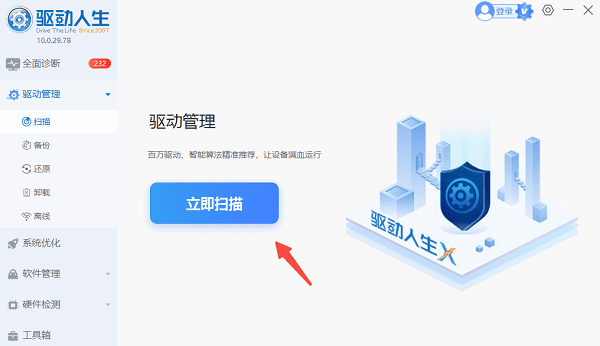
2. 扫描完成后,如果发现电脑驱动异常,点击“一键修复”,软件会自动完成下载安装。
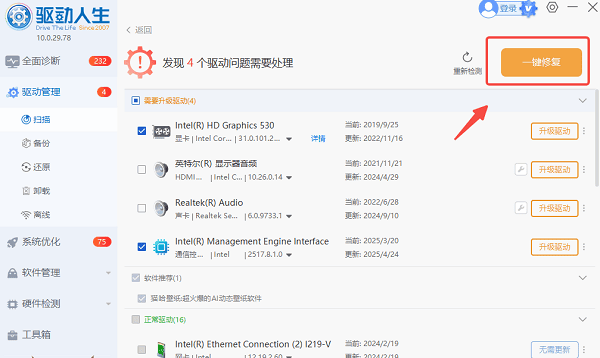
3. 更新完驱动后重启电脑,再重新勾选“桌面图标设置”,通常“我的电脑”图标就能顺利显示。
五、恢复系统默认图标布局
如果你的桌面图标被隐藏或显示异常,可以通过恢复系统默认设置来解决。该方法适用于桌面图标显示异常或误删系统图标的情况,能快速恢复原始状态。
1. 在桌面空白处右键,选择【查看】。
2. 确保【显示桌面图标】前面有勾选。
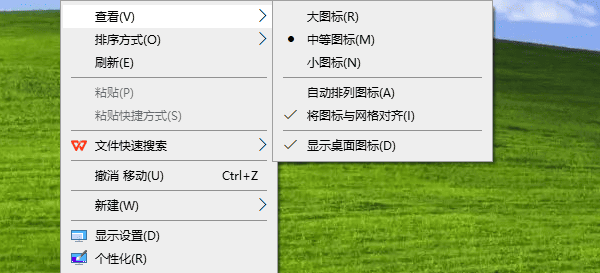
3. 若仍未显示,请进入【个性化】→【主题】→【桌面图标设置】。
4. 点击【恢复默认值】,再勾选【计算机】,最后点击【确定】。
最后:以上是号令CC小编为您收集的win11"我的电脑"图标怎么调出来?希望能帮助到大家,更多相关的文章请收藏号令CC
-
cf手游AWM
-
安徽师范大学给学生发150元过节费 学生:感觉被狠狠宠爱了
-
王者荣耀排位系统优化来袭
-
抖音强制休息中怎么解除?强制休息中解除会封号吗?
-
今日小鸡庄园答案2025.10.1
-
蚂蚁庄园每日答题答案2025年10月1日
-
回合制RPG《时空之缕》TGS2025预告发布
-
《京麦》上架商品方法
-
鸣潮釉瑚有什么技能
-
第五人格新版本跛脚羊
-
抖音发视频怎么定时?定时发布有用吗?
-
归龙潮头衔有哪些
-
归龙潮长命锁涂鸦在什么地方
-
原神龙与山任务怎么做
-
抖音爆款怎么打造产品?爆款打造产品是什么?
-
抖音话题热榜在哪里看?吸引人的话题有哪些?
-
百家号怎么设置密码登录?百家号是什么样的平台?
-
西贝称用X光为冷冻大黄鱼去刺 会有辐射残留吗
-
抖音发布视频没有流量了要怎么弄?它的推流机制是什么?
-
第五人格破轮怎么玩
-
1 tcpip.sys蓝屏怎么解决 10-23
-
2 D盘删除后C盘仍无法扩容 10-23
-
3 本地连接受限制有叹号怎么解决 10-24
-
4 C盘扩展卷点不了怎么办 10-24
-
5 电脑开机后屏幕没反应怎么回事 10-24
-
6 gpu和cpu的区别是什么 10-25
-
7 电脑的蓝牙开关不见了怎么恢复 10-25
-
8 "动态链接库(DLL)初始化例程失败"的解决方法 10-25
-
9 Win10搜不到蓝牙鼠标怎么办 10-27
-
10 "Windows 10-28



